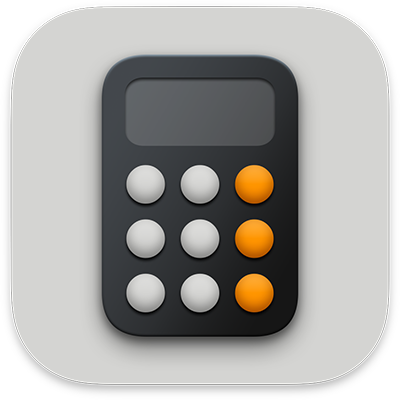
在 Mac 上使用科學計算機
你可以使用科學計算機執行指數、對數和三角函數功能。你也可以檢視包含括弧、三角函數和多種運算的算式後再按一下等號鍵(=)取得最後答案。
【注意】計算機會使用標準順序的運算。例如,乘法會優先於加法與減法。在你要先計算的算式周圍加上括弧。
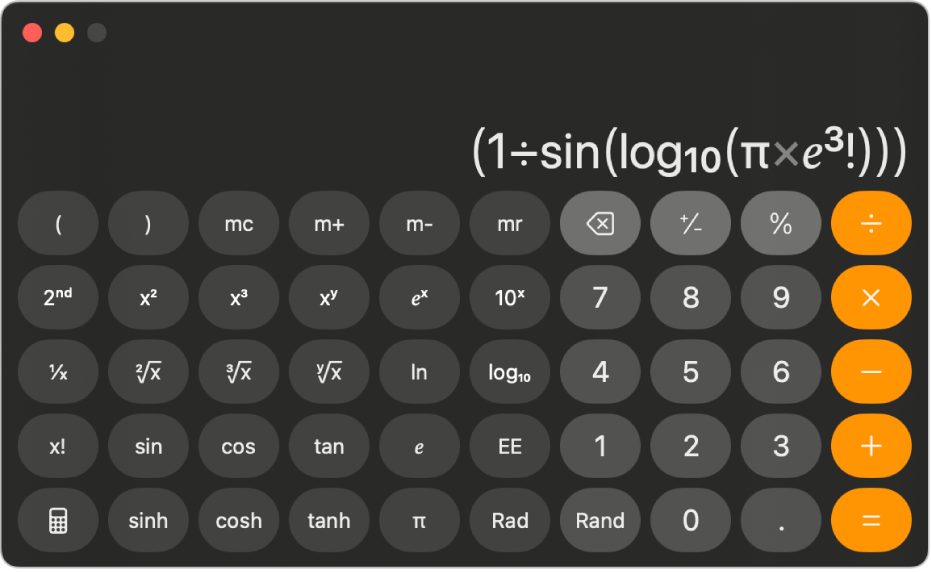
切換到科學計算機
使用已儲存的數值
前往 Mac 上的「計算機」App
 。
。在科學計算機中,執行下列任一操作:
在記憶中加入螢幕上的數值:按一下 m+。
從記憶中減去螢幕上的數值:按一下 m-。
顯示記憶中儲存的數值:按一下 mr。
清除記憶中儲存的數值:按一下 mc。
使用指數和對數函數或表示法
前往 Mac 上的「計算機」App
 。
。在科學計算機中,執行下列任一操作:
數值的平方:輸入數字,按一下 x2,然後按一下等號鍵(=)。
數值的三次方:輸入數字,按一下 x3,然後按一下等號鍵(=)。
數值的 y 次方:輸入數字,按一下 xy,輸入 y 的數值,然後按一下等號鍵(=)。
e 的 x 次方:按一下 ex,輸入 x 的數值,然後按一下等號鍵(=)。
10 的 x 次方:按一下 10x,輸入數字,然後按一下等號鍵(=)。
【提示】按一下 EE 鍵作為使用科學表示法的快速鍵,而不是按一下乘和 10x 鍵。
使用就在這些按鍵下方的按鍵來取用下列函數的反函數:平方根、立方根、yth 次方根、自然對數和對數。
若要取用其他函數(例如 log2 或 2 的次方),請按一下左上角附近的「2nd」鍵。
使用三角函數和雙曲函數
前往 Mac 上的「計算機」App
 。
。在科學計算機中,使用下列任一函數:
正弦:按一下 sin。
餘弦:按一下 cos。
正切:按一下 tan。
雙曲正弦:按一下 sinh。
雙曲餘弦:按一下 cosh。
雙曲正切:按一下 tanh。
輸入數字,然後按一下等號鍵(=)。
若要取用這些按鍵的反函數(例如反正弦或反正切),你必須先按一下左上角附近的「2nd」鍵。
使用弧度
科學計算機依照預設會使用度數。
前往 Mac 上的「計算機」App
 。
。在科學計算機中,按一下 Rad。
使用弧度而非度數時,標籤 Rad 會出現在螢幕的左下角,而 Rad 鍵會變成 Deg。
若要重新切換成度數,請按一下 Deg 鍵。
產生介於 0 和 1 之間的隨機數
前往 Mac 上的「計算機」App
 。
。在科學計算機中,按一下 Rand 鍵。
該鍵就在 0 的左側。
【提示】若要瞭解按鍵的功能,請將指標停在按鍵上來查看輔助說明標籤。
若要更改結果中顯示的小數點位數,請參閱:將結果四捨五入或提高精確度。
若要執行更多含有方程式和圖形的進階計算,請使用 Grapher App。請參閱:Grapher 使用手冊。
若要將公式與試算表、圖表、表格等項目中的資料搭配使用,請參閱:Numbers 使用手冊。